1、全选所有需要添加下划线的单元格,单击鼠标右键,在列表选项中选择“设置单元格格式”,弹出设置单元格格式对话框。

2、在对话框中左侧的分类中点击“自定义”,可以看到在右侧出现的类型中自动匹配了通用格式。
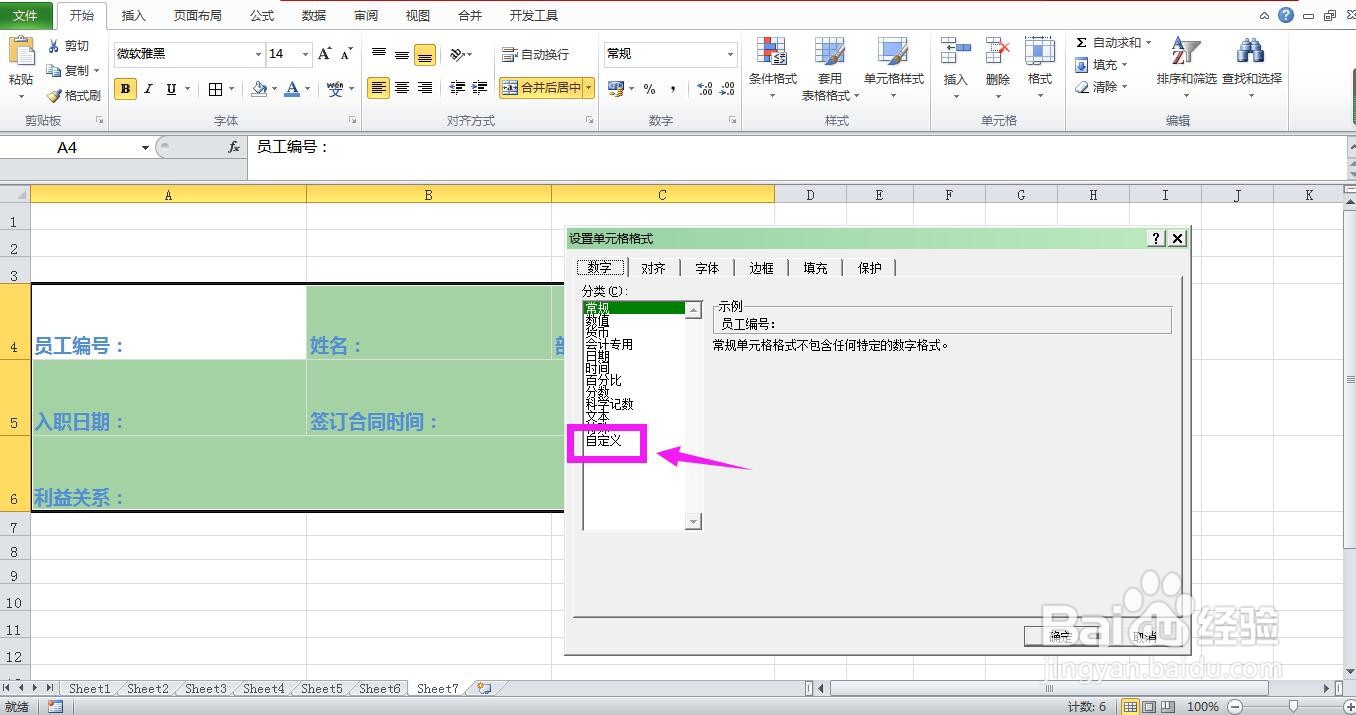
3、将类型下面空白框中的“通用格式”删除。
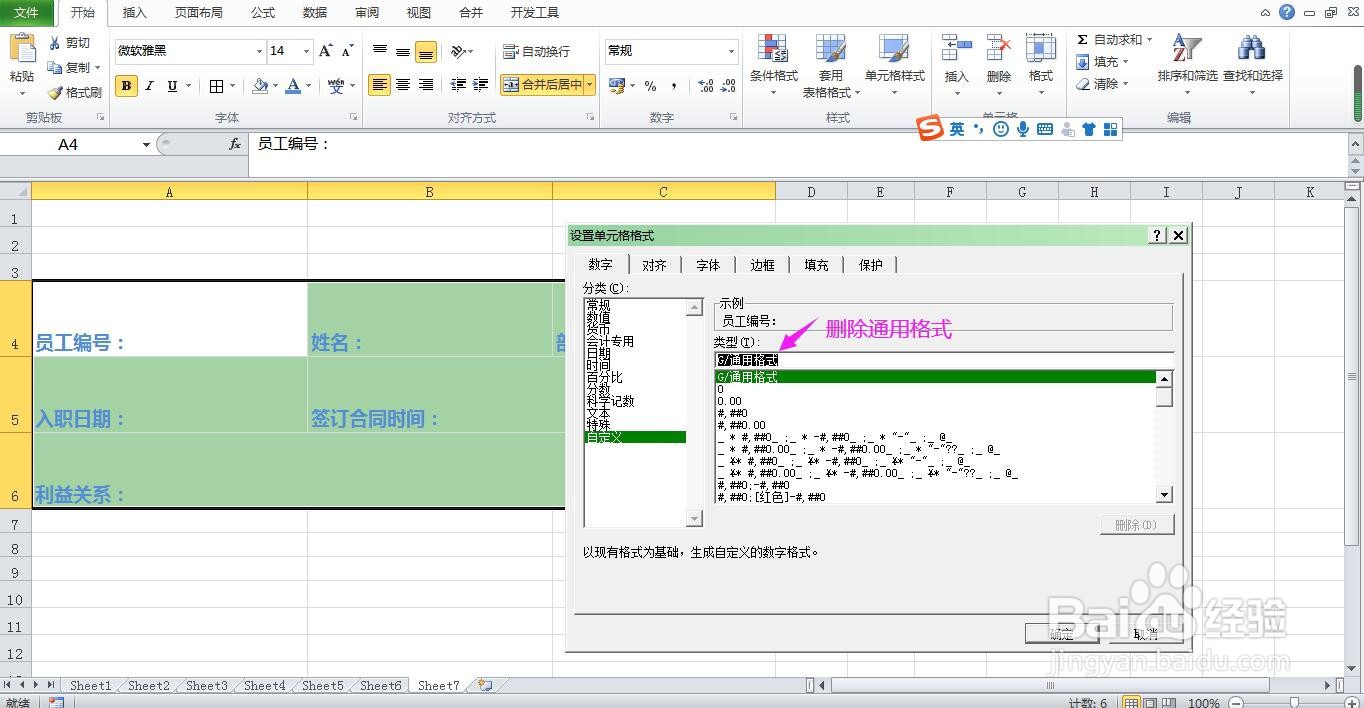
4、然后在空白框中先输入一个@,然后输入一个*,在*的后面输入下划线。这里输入*用来代表字符,完成后点击下方的确定按钮,即可看到已批量添加下划线。
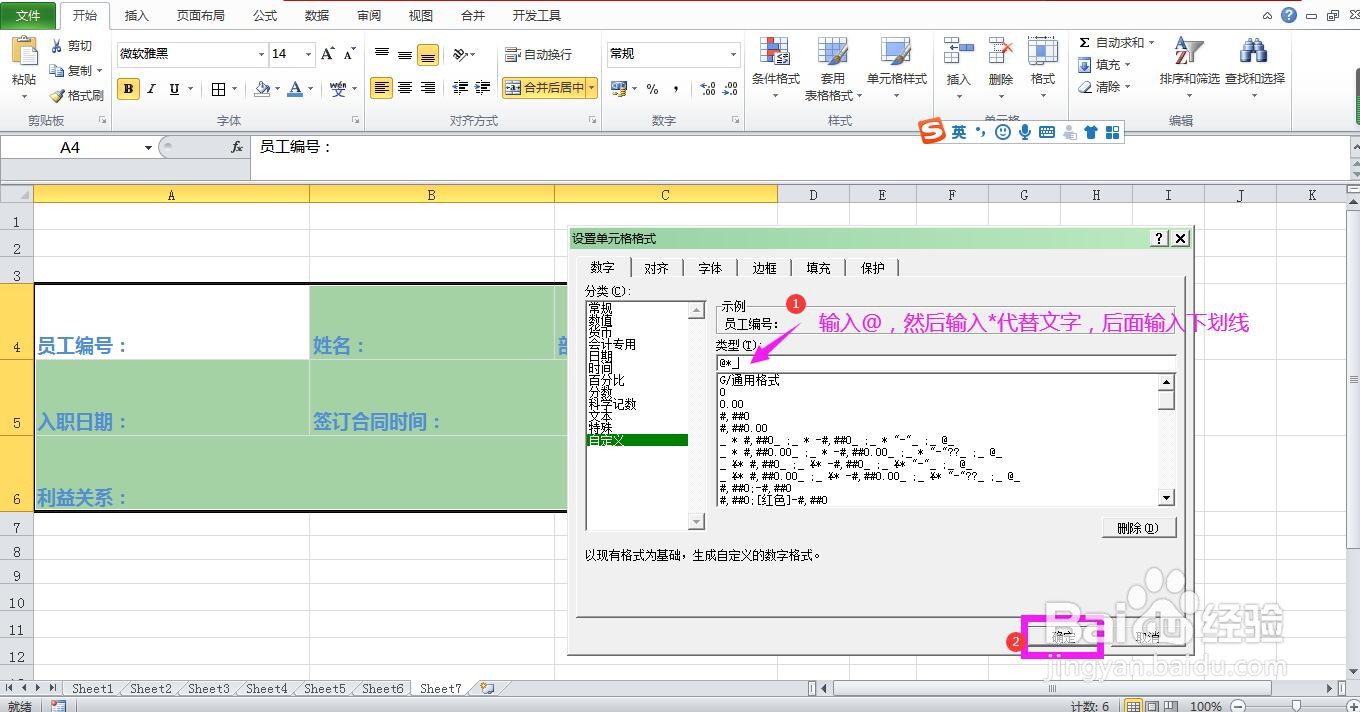
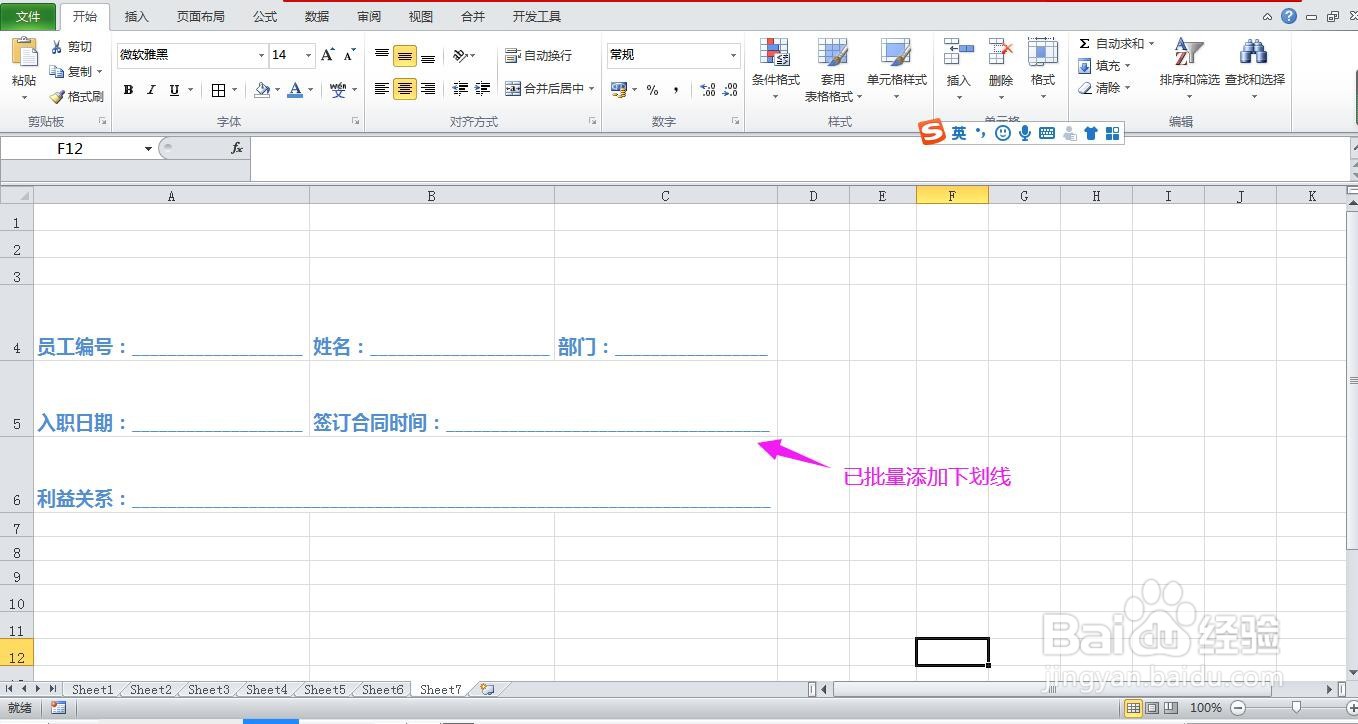
5、总结:选中单元格单击鼠标右键选择设置单元格格式-自定义-删除通用格式-输入@*下划线-确定。

时间:2024-10-12 14:45:02
1、全选所有需要添加下划线的单元格,单击鼠标右键,在列表选项中选择“设置单元格格式”,弹出设置单元格格式对话框。

2、在对话框中左侧的分类中点击“自定义”,可以看到在右侧出现的类型中自动匹配了通用格式。
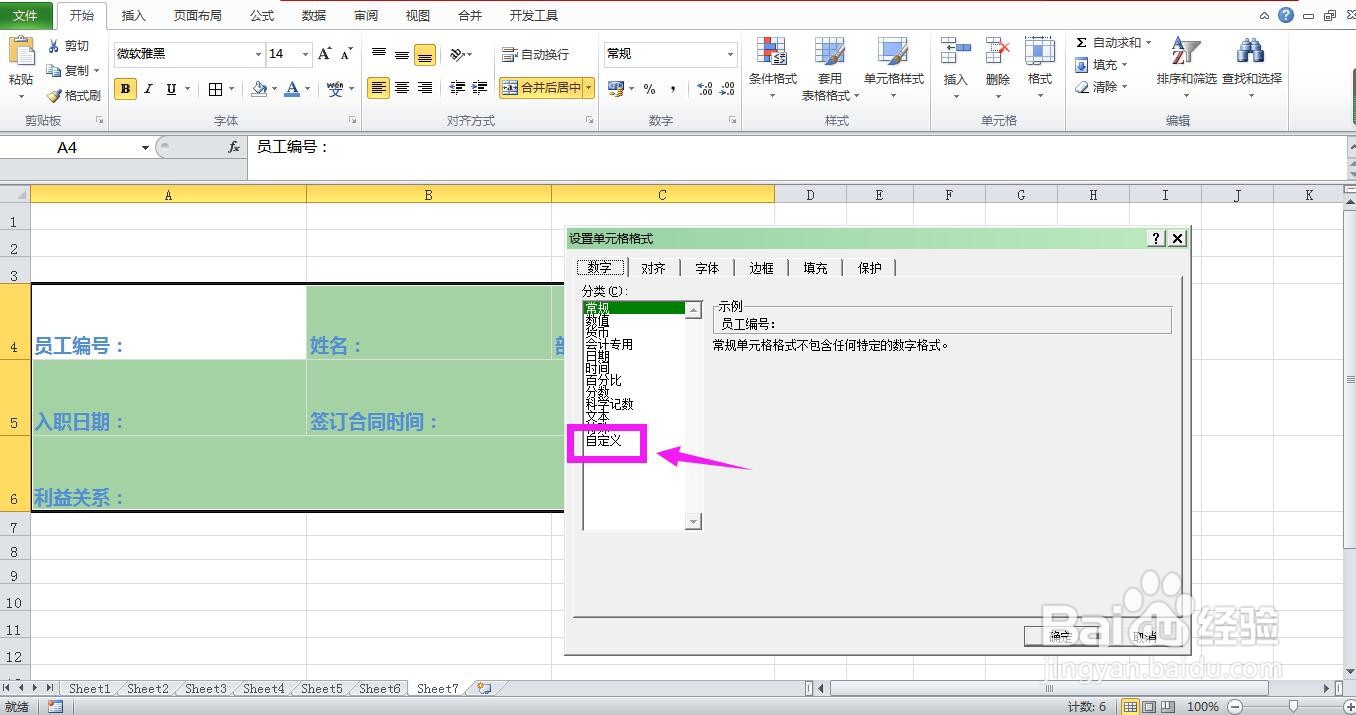
3、将类型下面空白框中的“通用格式”删除。
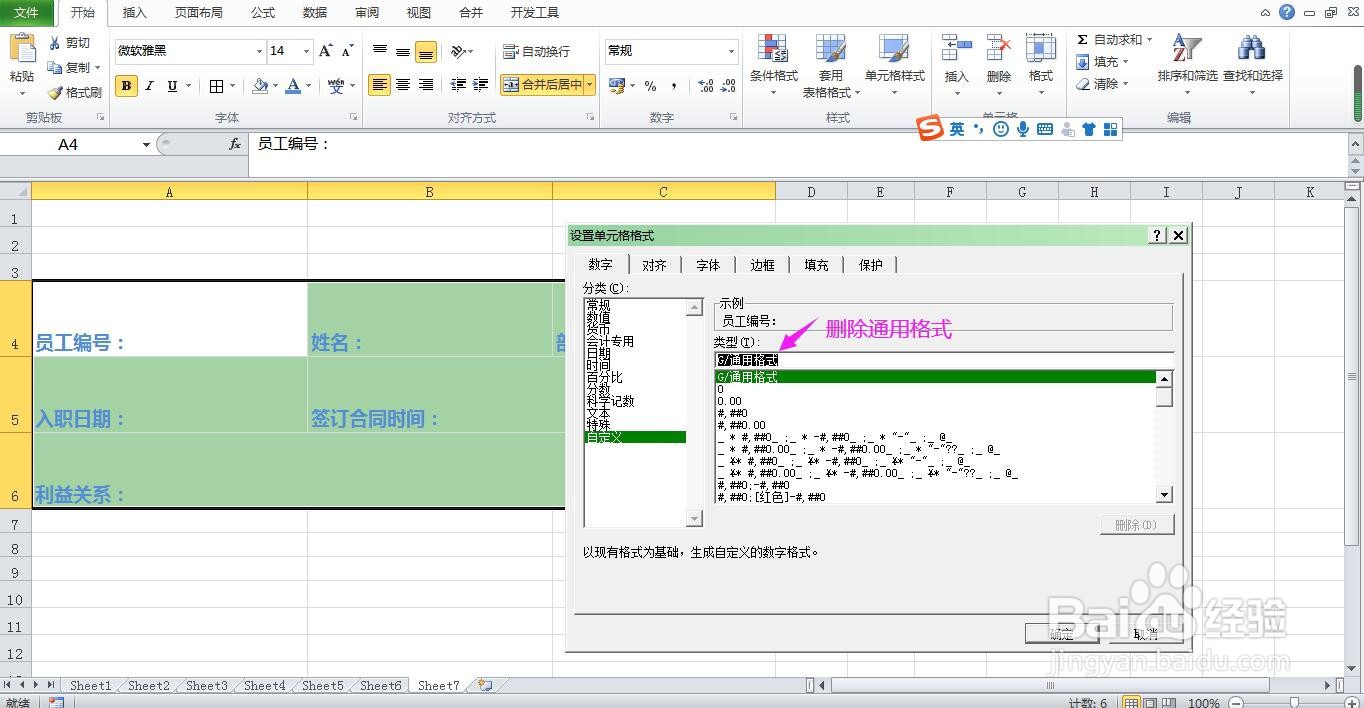
4、然后在空白框中先输入一个@,然后输入一个*,在*的后面输入下划线。这里输入*用来代表字符,完成后点击下方的确定按钮,即可看到已批量添加下划线。
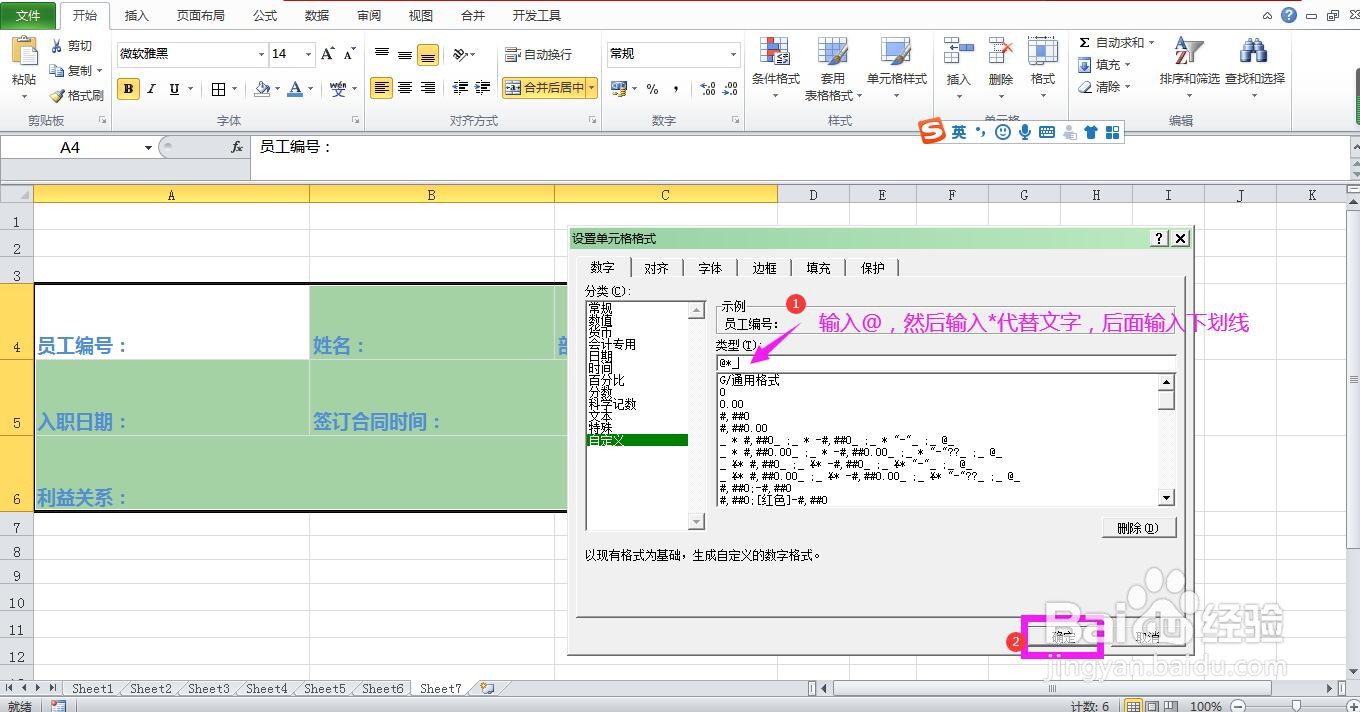
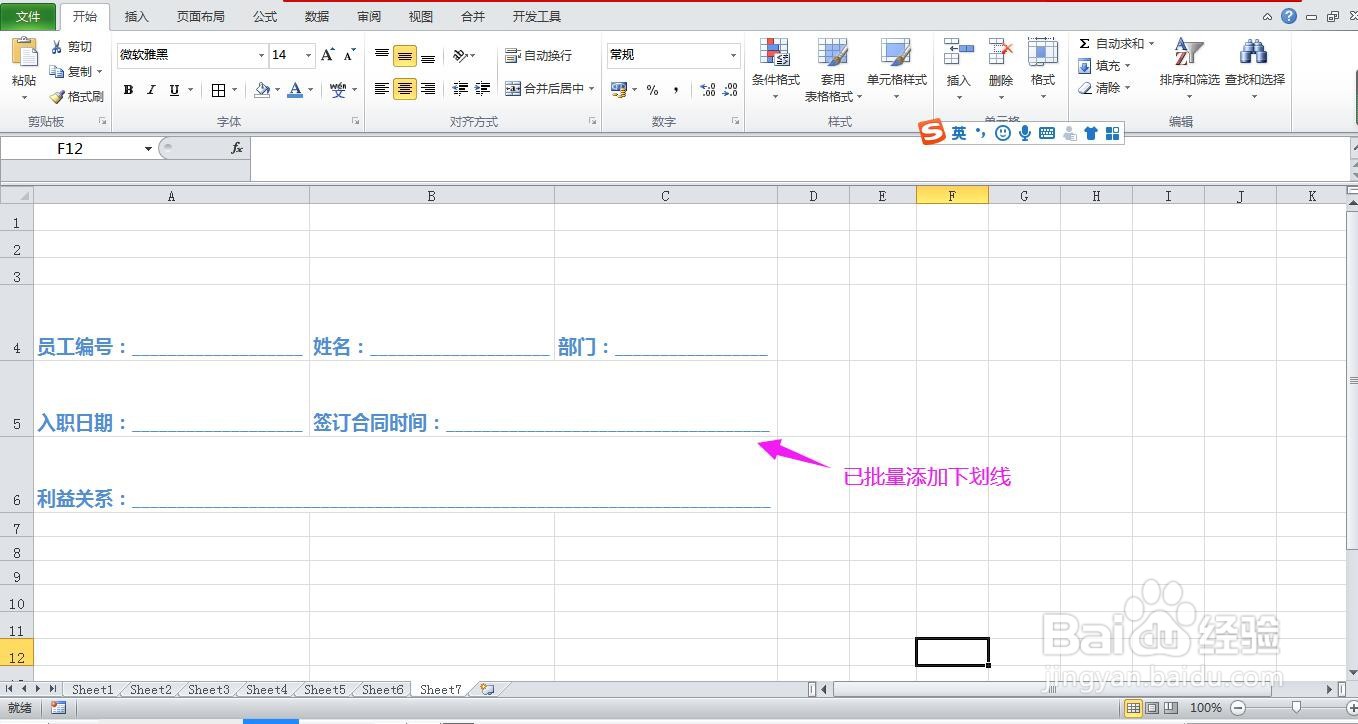
5、总结:选中单元格单击鼠标右键选择设置单元格格式-自定义-删除通用格式-输入@*下划线-确定。

